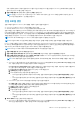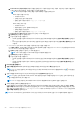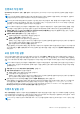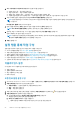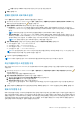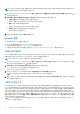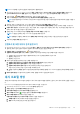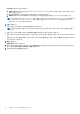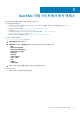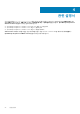Setup Guide
노트: OMIVV는 프로비저닝 서버 역할을 합니다. 배포 자격 증명을 사용하면 자동 검색 프로세스에서 프로비저닝 서버로 OMIVV
플러그인을 사용하는 iDRAC와 통신할 수 있습니다.
1. OpenManage Integration for VMware vCenter의 관리 > 설정 탭에 있는 어플라이언스 설정에서 배포 자격 증명 오른쪽에 있는
아이콘을 클릭합니다.
2. 운영 체제 미설치 서버 배포용 자격 증명의 자격 증명 아래에서 다음에 대한 값을 입력합니다.
● 사용자 이름 텍스트 상자에서 사용자 이름을 입력합니다.
사용자 이름은 16자 이하여야 합니다(ASCII 표시 가능한 문자만).
● 암호 텍스트 상자에 암호를 입력합니다.
암호는 20자 이하여야 합니다(ASCII 표시 가능한 문자만).
● 암호 확인 텍스트 상자에서 암호를 다시 입력합니다.
암호가 일치하는지 확인합니다.
3. 지정된 자격 증명을 저장하려면 적용을 클릭합니다.
vCenter 설정
이 섹션에서 다음 vCenter 설정을 구성합니다.
● OMSA 링크를 활성화합니다. OMSA 링크 활성화를 참조하십시오.
● 이벤트 및 알람을 구성합니다. 이벤트 및 알람 구성을 참조하십시오.
● 인벤토리 및 보증 데이터 검색 일정을 구성합니다. 인벤토리 및 보증 데이터 검색 일정 보기를 참조하십시오.
OMSA 링크 활성화
OMSA 링크를 활성화하기 전에 OMSA 웹 서버를 설치 및 구성합니다. 사용 중인 OMSA 버전 및 OMSA 웹 서버를 설치하고 구성하는
방법에 대한 지침은 OpenManage Server Administrator
설치
안내서
를 참조하십시오.
노트: OMSA는 Dell PowerEdge 11세대 이하 서버에서만 필요합니다.
1. OpenManage Integration for VMware vCenter의 관리 > 설정 탭에 있는 vCenter 설정 아래에서 그리고 OMSA 웹 서버 URL오른쪽
에 있는 편집 아이콘을 클릭합니다. 옵션을 선택합니다.
2. OMSA Web Server URL(OMSA 웹 서버 URL) 대화상자에 URL을 입력합니다.
HTTPS 및 포트 번호 1311과 함께 전체 URL을 포함해야 합니다.
https://<OMSA
서버
IP
또는
fqdn>:1311
3. OMSA URL을 모든 vCenter 서버에 적용하려면 이 설정을 모든 vCenter에 적용을 선택합니다.
노트: 이 확인란을 선택하지 않으면 OMSA URL은 하나의 vCenter에만 적용됩니다.
4. 제공한 OMSA URL 링크가 작동하는지 확인하려면 호스트의 요약 탭으로 이동하여 Dell 호스트 정보 섹션 내에서 OMSA 콘솔 링
크가 작동하는지 확인합니다.
이벤트 및 알람 구성
Dell Management Center 이벤트 및 알람 대화 상자에서 모든 하드웨어 알람을 활성화하거나 비활성화합니다. 현재 경고 상태는
vCenter 알람 탭에 표시됩니다. 위험 이벤트는 실제 또는 임박한 데이터 손실이나 시스템 오류를 나타냅니다. 경고 이벤트는 심각한
상태가 아닐 수도 있지만 향후 문제가 가능성이 있음을 나타냅니다. 이벤트 및 알람은 VMware 알람 관리자를 사용하여 활성화할 수
도 있습니다. 이벤트는 vCenter 작업과 호스트 및 클러스터 보기의 이벤트 탭에 표시됩니다. 서버에서 이벤트를 수신하기 위해
OMIVV가 트랩 대상으로 구성됩니다. 12세대 이상의 호스트에서는 SNMP 트랩 대상이 iDRAC에서 설정됩니다. 12세대 이전 호스트의
경우 트랩 대상이 OMSA에서 설정됩니다. 관리 > 설정 탭에서 OpenManage Integration for VMware vCenter를 사용하여 이벤트 및 알
람을 구성할 수 있습니다. vCenter 설정 아래에서 이벤트 및 알람 머리글을 확장하여 Dell 호스트의 vCenter 알람(활성화 또는 비활성
화) 및 이벤트 게시 수준을 표시합니다.
노트: OMIVV는 12세대 이상의 호스트에 대해 SNMP v1 및 v2 경고를 지원합니다. 12세대 이전의 호스트에 대해서는 OMIVV가
SNMP v1 경고를 지원합니다.
24 VMware vCenter용 어플라이언스 구성